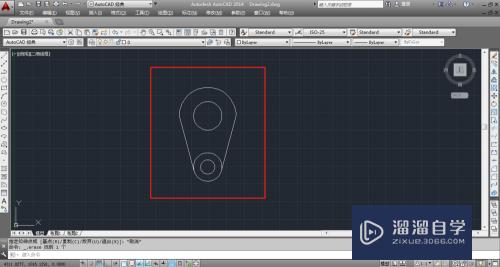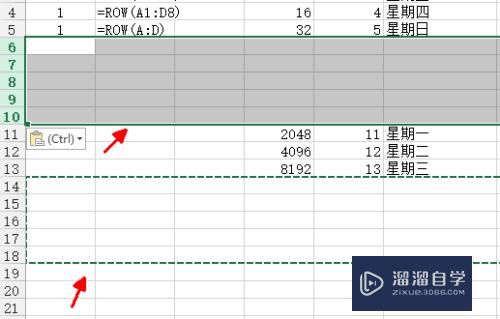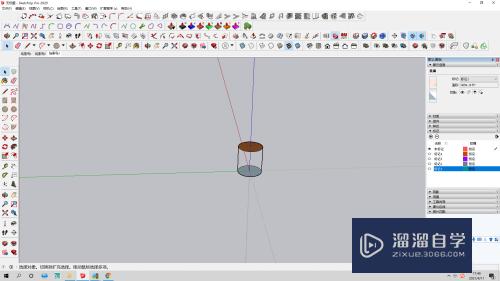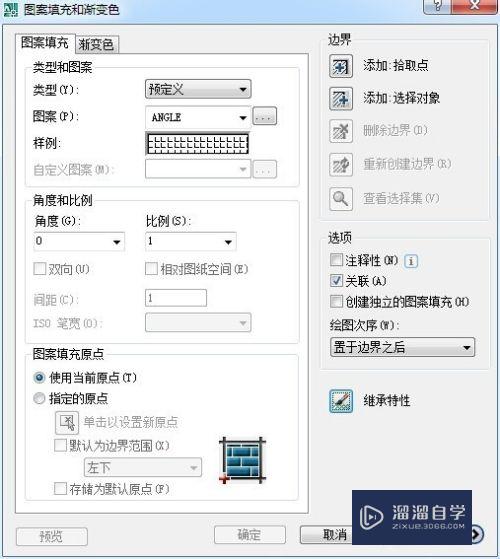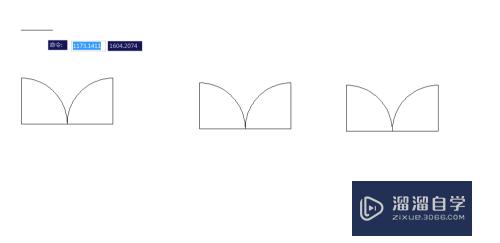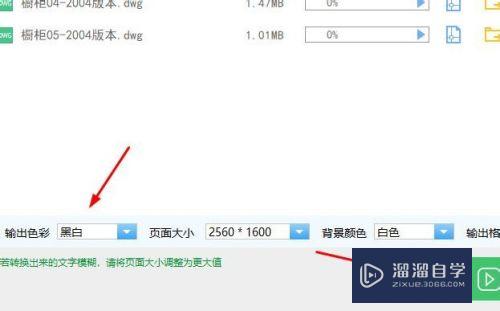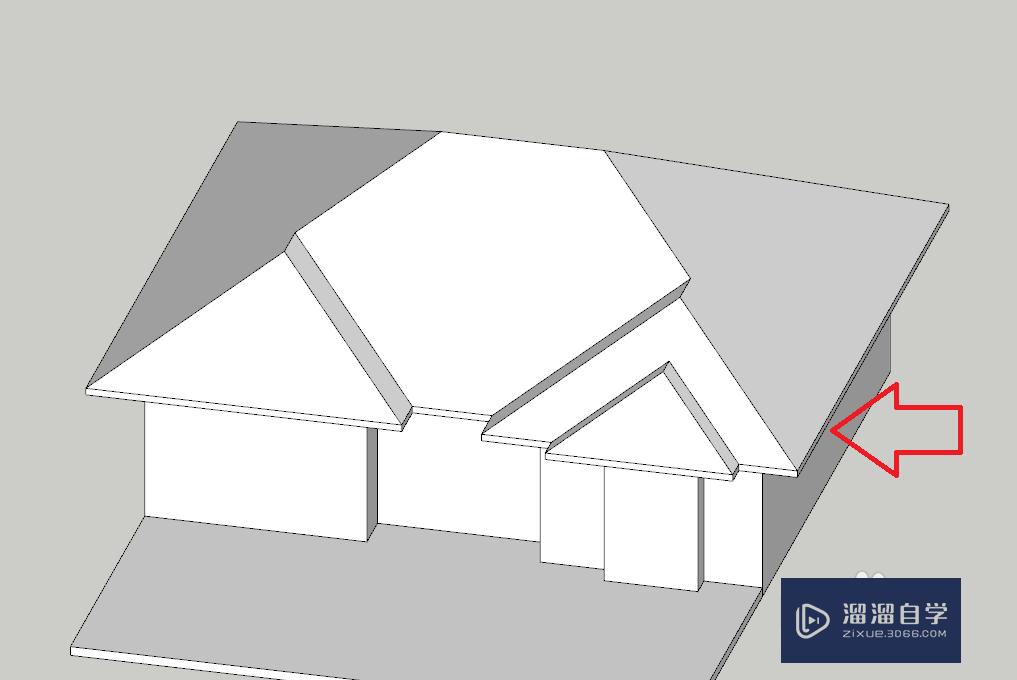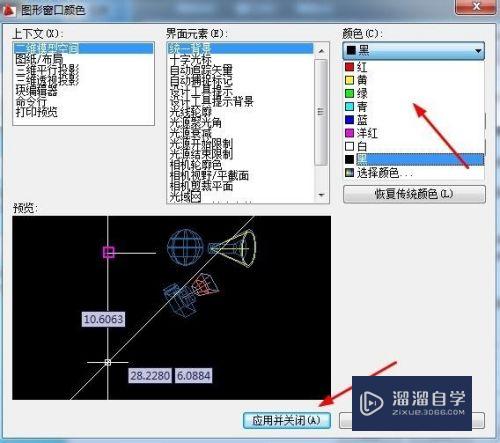剪映的调节功能怎么用(剪映的调节功能怎么用的)优质
想要把视频和图片调整更高清的画面。就要用到剪映中的调节功能。剪映的调节功能强大。很多小伙伴不知道剪映的调节功能怎么用。没关系。来跟着小渲学习起来吧!
工具/软件
硬件型号:惠普(HP)暗影精灵8
系统版本:Windows7
所需软件:剪映
方法/步骤
第1步
打开剪映。点击开始创作
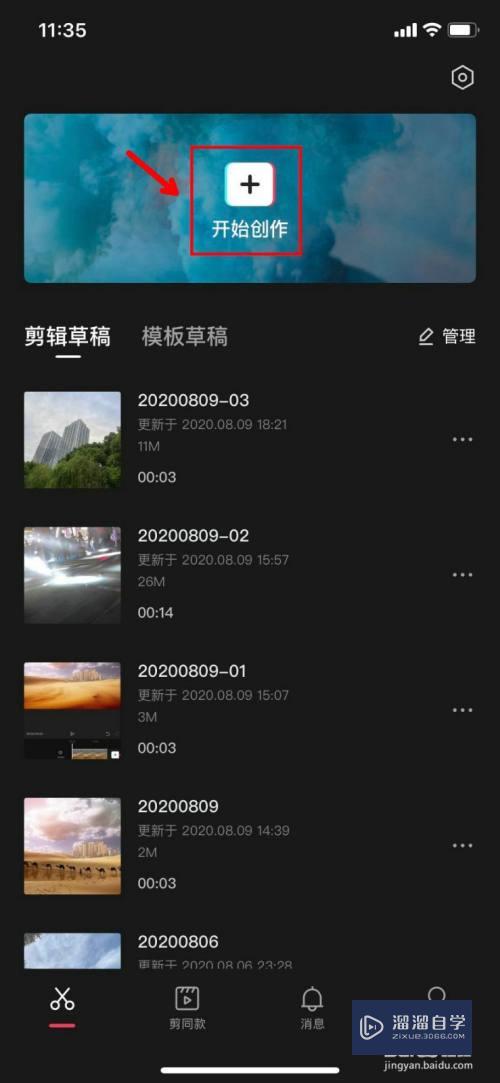
第2步
添加一张要调节的照片
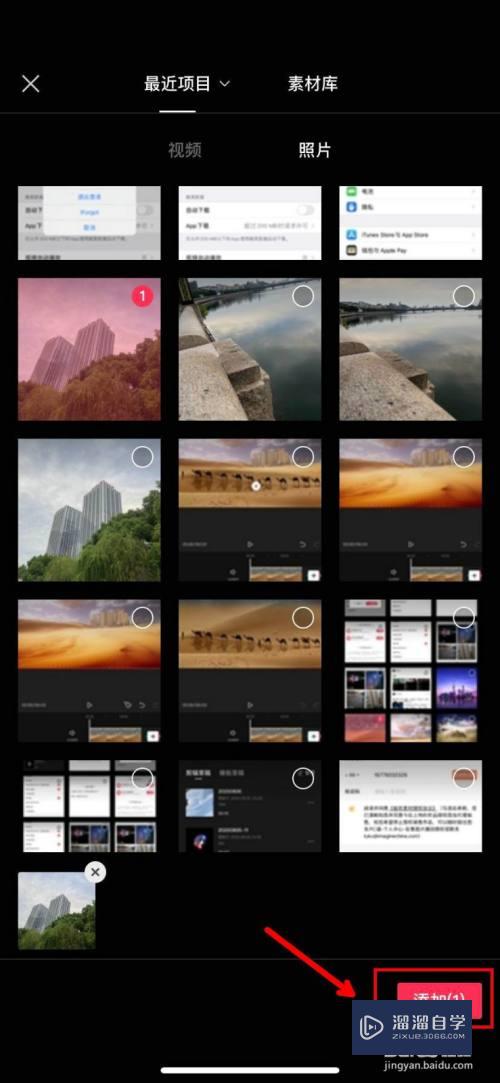
第3步
然后在工具栏找到调节功能

第4步
点击调节会弹出各项功能
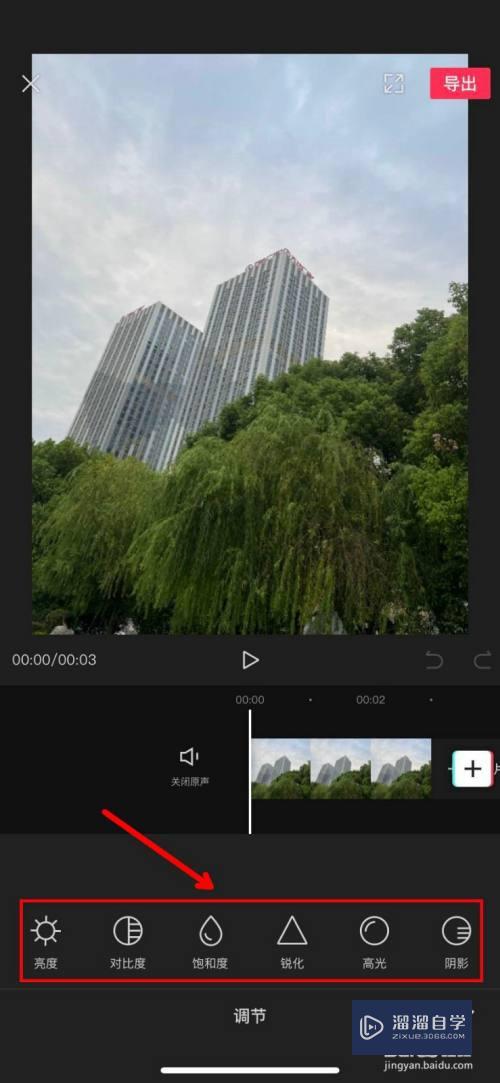
第5步
依次把。亮度。对比度。饱和度。锐化进行需要性的调整
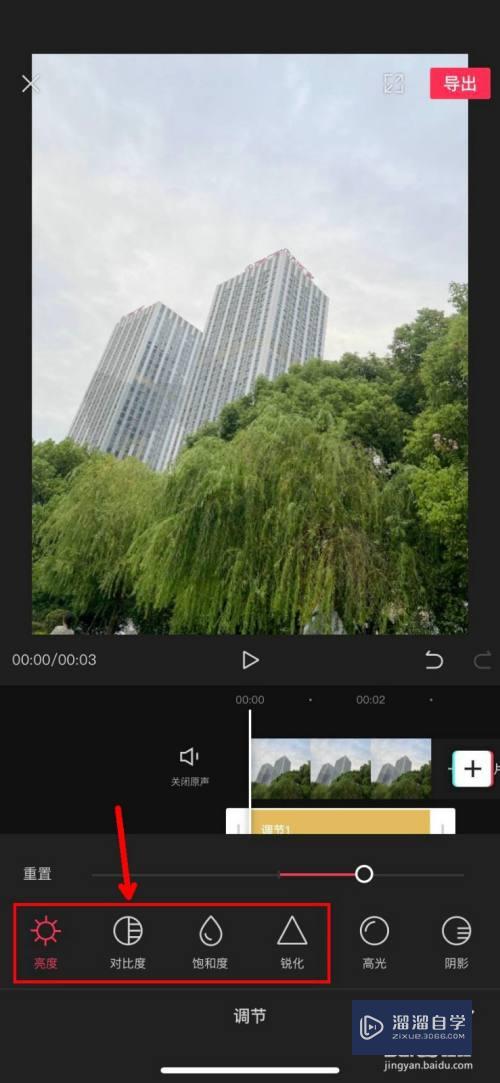
第6步
在把色温和色调调整好。点击打勾即可完成
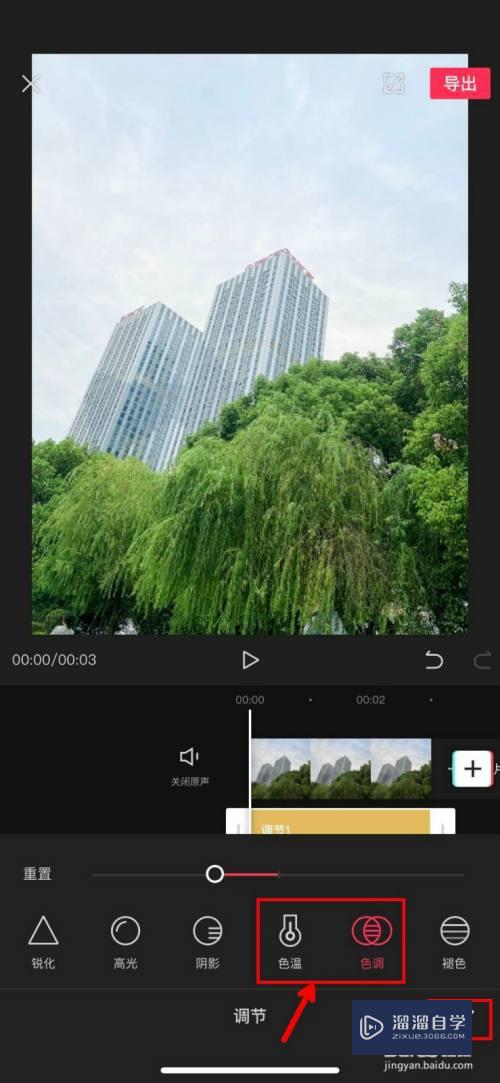
总结
1。打开剪映。点击开始创作
2。添加一张要调节的照片
3。然后在工具栏找到调节功能
4。点击调节会弹出各项功能
5。依次把。亮度。对比度。饱和度。锐化进行需要性的调整
6。在把色温和色调调整好。点击打勾即可完成
以上关于“剪映的调节功能怎么用(剪映的调节功能怎么用的)”的内容小渲今天就介绍到这里。希望这篇文章能够帮助到小伙伴们解决问题。如果觉得教程不详细的话。可以在本站搜索相关的教程学习哦!
更多精选教程文章推荐
以上是由资深渲染大师 小渲 整理编辑的,如果觉得对你有帮助,可以收藏或分享给身边的人
本文标题:剪映的调节功能怎么用(剪映的调节功能怎么用的)
本文地址:http://www.hszkedu.com/59222.html ,转载请注明来源:云渲染教程网
友情提示:本站内容均为网友发布,并不代表本站立场,如果本站的信息无意侵犯了您的版权,请联系我们及时处理,分享目的仅供大家学习与参考,不代表云渲染农场的立场!
本文地址:http://www.hszkedu.com/59222.html ,转载请注明来源:云渲染教程网
友情提示:本站内容均为网友发布,并不代表本站立场,如果本站的信息无意侵犯了您的版权,请联系我们及时处理,分享目的仅供大家学习与参考,不代表云渲染农场的立场!